Tin học 8 Bài 6: Sắp xếp, lọc dữ liệu
A. Lý thuyết Tin học 8 Bài 6: Sắp xếp, lọc dữ liệu
1. Sắp xếp dữ liệu
– Dữ liệu trong trang tính được nhập theo thứ tự ban đầu, nhưng thường cần phải sắp xếp lại theo yêu cầu khác nhau để khai thác và sử dụng.
– Các phần mềm bảng tính cung cấp tính năng giúp sắp xếp dữ liệu dễ dàng và nhanh chóng.
– Sau đây hướng dẫn các thao tác sắp xếp dữ liệu thường được sử dụng trong phần mềm bảng tính.
a) Sắp xếp theo dữ liệu ở một cột
– Hướng dẫn sắp xếp bảng kết quả ở Hình 1 theo thứ tự giảm dần của cột Tổng huy chương như Hình 3.
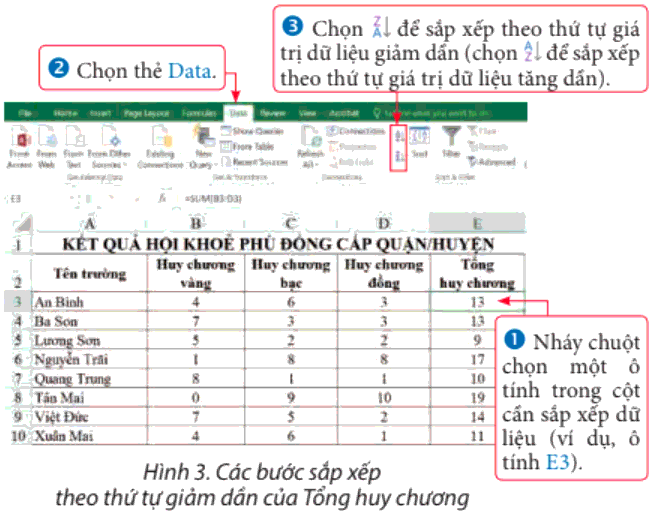
– Phần mềm bảng tính sẽ thay đổi vị trí các hàng để sắp xếp dữ liệu theo yêu cầu.
– Phần mềm bảng tính cho phép sắp xếp dữ liệu kiểu kí tự theo thứ tự trong bảng chữ cái.
b) Sắp xếp theo dữ liệu ở nhiều cột
– Bảng kết quả hội khoẻ Phù Đổng cần được sắp xếp các trường theo số lượng huy chương giảm dần theo các cấp độ huy chương vàng, bạc, đồng.
– Các trường có cùng số lượng huy chương vàng sẽ được sắp xếp theo số lượng huy chương bạc giảm dần và các trường có cùng số lượng huy chương vàng, bạc sẽ được sắp xếp theo số lượng huy chương đồng giảm dần.
– Dưới đây hướng dẫn các bước sắp xếp bảng ở Hình 1 theo thứ tự ưu tiên lần lượt là: huy chương vàng, huy chương bạc, huy chương đồng.
+ Chọn một ô tính trong vùng dữ liệu cần sấp xếp.
+ Chọn thẻ Data, nháy chuột vào nút lệnh Sort trong nhóm lệnh Sort & Pilter.
+ Trong cửa sổ Sort mở ra, thực hiện các bước ở Hình 4 để sắp xếp dữ liệu theo thứ tự giảm dần của các cột huy chương vàng, huy chương bạc, huy chương đồng.
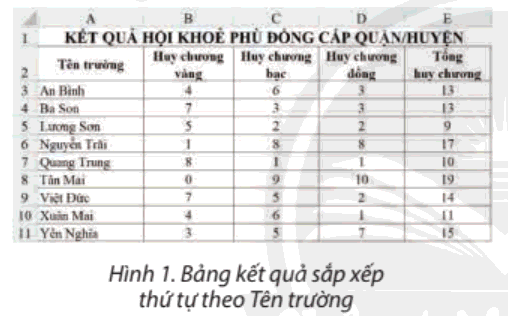
– Lưu ý:
+ Khi sắp xếp dữ liệu trong bảng tính, phần mềm mặc định chọn toàn bộ bảng dữ liệu. Nếu muốn sắp xếp một vùng dữ liệu cụ thể, ta cần chọn vùng đó trước.
+ Nếu chọn “My data has headers”, hàng đầu tiên được xem là tiêu đề và không bị sắp xếp. Nếu không chọn, hàng đầu tiên sẽ bị sắp xếp.
2. Lọc dữ liệu
– Hình 9 hướng dẫn các bước để lọc các bạn nữ trong bảng tính ở Hình 7.
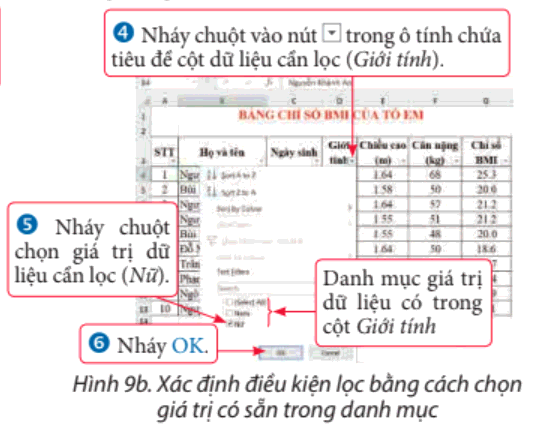
– Excel cung cấp nhiều điều kiện lọc để chọn và chỉnh sửa dữ liệu.
– Ví dụ, có thể lọc ra các bạn có cân nặng trên trung bình cân nặng của toàn bộ bạn bè (xem Hình 10).
– Để lọc ra các bạn có họ là “Nguyễn”, ta thực hiện các bước như sau:
+ Nháy chuột vào nút mũi tên trong ô tính chứa tiêu để cột Họ và tên.
+ Chọn Text Filters.
+ Chọn Begins With….
+ Trong cửa sổ Custom AutoFilter mở ra, thực hiện các bước như ở Hình 11.
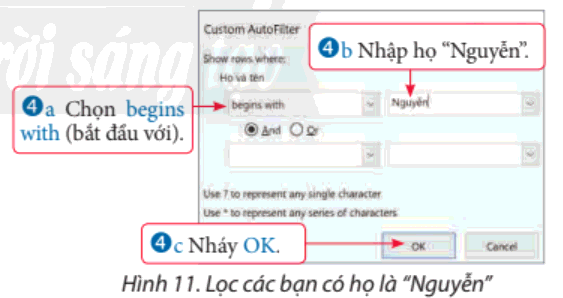
– Để lọc ra 3 bạn có chỉ số BMI cao nhất, ta thực hiện:
+ Nháy chuột vào nút mũi tên trong ô tính chứa tiêu để cột Chỉ số BMI.
+ Chọn Number Pilters.
+ Chọn Top 10….
+ Trong cửa sổ Top 10 AutoFilter mở ra, thực hiện các bước như ở Hình 12.
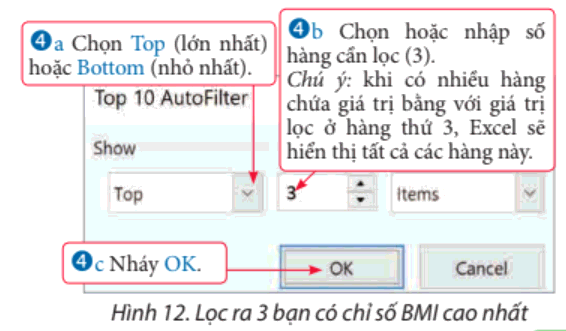
– Lưu ý:
+ Nhấn nút Clear trong nhóm lệnh Sort & Filter để xoá bỏ điều kiện lọc dữ liệu trước khi lọc dữ liệu theo điều kiện mới.
+ Các hàng thoả mãn điều kiện lọc sẽ được hiển thị, còn các hàng không thoả mãn sẽ bị ẩn.
+ Nhấp vào nút Filter để bật hoặc tắt chế độ lọc dữ liệu.
– Sắp xếp, lọc dữ liệu là thế mạnh của phần mềm bảng tính.
– Khi có dữ liệu trong tệp văn bản cần được sắp xếp, lọc, nên sao chép dữ liệu sang trang tính để xử lí.
– Điều này là do sắp xếp, lọc dữ liệu không phải là thế mạnh của phần mềm soạn thảo văn bản.
– Các bước thực hiện sao chép như sau:
+ Tại cửa sổ phần mềm soạn thảo văn bản với tệp văn bản đang được mở, thực hiện chọn dữ liệu cần sao chép, sau đó thực hiện lệnh Copy.
+ Chuyển sang cửa sổ phẩn mềm bàng tính, nháy chuột chọn một ô tính, sau đó thực hiện lệnh Paste.
– Khi sao chép bàng dữ liệu, cấu trúc bảng được giữ nguyên, ô phía trên bên trái của bảng dữ liệu trong tệp văn bản được sao chép đến ô tính đang được chọn.
– Sau khi sao chép, cần định dạng, trình bày bảng dữ liệu trên trang tính cho phù hợp.
B. 10 câu trắc nghiệm Tin học 8 Bài 6: Sắp xếp, lọc dữ liệu
Đang cập nhật …
Xem thêm các bài tóm tắt Lý thuyết Tin học lớp 8 Chân trời sáng tạo hay, chi tiết khác:
Lý thuyết Bài 5: Sử dụng địa chỉ tương đối, tuyệt đối trong công thức
Lý thuyết Bài 6: Sắp xếp, lọc dữ liệu
Lý thuyết Bài 7: Tạo, chỉnh sửa biểu đồ
Lý thuyết Bài 8a: Thêm hình minh hoạ cho văn bản
Lý thuyết Bài 9a: Trình bày văn bản